Lỗi màn hình xanh Win 10 (còn gọi là màn hình màu xanh chết chóc BSOD hoặc lỗi “STOP error) xuất hiện khi bạn đang sử dụng hoặc khởi động laptop hay máy tính. Tham khảo ngay các nguyên nhân và cách sửa lỗi thông qua bài viết EAVN chia sẻ dưới đây.
Nguyên nhân lỗi màn hình xanh win 10
Do lỗi Windows
Về lỗi do Windows thì vô vàn lý do mà khó giải thích được, nào là lỗi hệ điều hành, do virus, lỗi do xung đột driver hay lỗi phần mềm không tương thích… Bạn thử một số bước khắc phục dưới đây nhé:
- Hãy gỡ bỏ các chương trình phần mềm, driver… cài đặt gần đây nhất. Sau đó, khởi động máy vài lần (hoặc mở nhiều phần mềm cùng 1 lúc) để xem có còn bị lỗi màn hình xanh Win 10 không.
- Xóa bỏ toàn bộ file rác trong thư mục temp (vào Run > gõ temp > Enter) và thư mục %temp% (vào Run > gõ %temo% > Enter).
- Dùng CCleaner hoặc một số phần mềm tương tự như vậy để xóa sạch những file thừa hay file rác khỏi hệ thống, sau đó khởi động lại máy tính.
Do driver card màn hình
Kiểm tra Device Manager xem driver màn hình có bị mất hay không?
Xem thêm: Máy PC chạy chậm phải làm sao?
Do phần cứng máy tính
Tại sao là do phần cứng máy tính? Cụ thể phần cứng ở đây là gì?
Bạn có thể hiểu nôm na như này, máy tính là sự kết hợp giữa hệ thống phần cứng (màn hình, CPU, RAM, ổ cứng, bàn phím, card sound, card màn hình….) phần mềm và hệ thống driver (để hệ điều hành nhận diện phần cứng trong Windows). Và trong quá trình dùng có thể cable nối ổ cứng bị lỏng, chân RAM bẩn… cũng sẽ dẫn tới hiện tượng lỗi màn hình xanh Win 10. Cách khắc phục ở đây là bạn có thể tự tháo ra rồi lắp lại hoặc đem ra cửa hàng sửa chữa máy tính để nhân viên kỹ thuật kiểm tra lại, vệ sinh máy móc và bảo dưỡng phần mềm.
Hướng dẫn sửa lỗi màn hình xanh Win 10

Cách 1. Sử dụng phần mềm diệt virus để quét virus và malware trên hệ thống
Trước khi thực hiện các bước tiếp theo, hãy chắc chắn máy tính đã được “dọn sạch” 100%, không có bất kỳ dấu vết nào của những chương trình độc hại như rootkit, malware và virus.
Sau khi loại bỏ hoàn toàn dấu vết của virus ra khỏi hệ thống, hãy thử khởi động Windows bình thường xem lỗi BSOD còn xuất hiện nữa hay không. Nếu lỗi vẫn còn, thực hiện các bước tiếp theo các cách dưới đây.
Cách 2. Thực hiện Clean Boot (khởi động sạch) khắc phục lỗi BSOD
Giải pháp tiếp theo khắc phục lỗi BSOD là vô hiệu hóa toàn bộ service (dịch vụ) không phải Microsoft đang chạy tự động cùng Windows startup. Để làm điều này:
- Bước 1: Nhấn tổ hợp Windows + R để mở cửa sổ lệnh Run
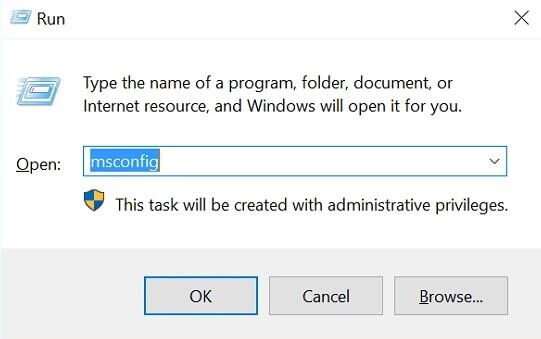
- Bước 2: Trên cửa sổ Run, nhập msconfig vào rồi nhấn Enter để mở cửa sổ tiện ích System Configuration
- Bước 3: Trên cửa sổ System Configuration, tại tab Services chọn Hide all Microsoft services
- Bước 4: Click chọn nút Disable All để vô hiệu hóa các service (dịch vụ) không phải Microsoft đang chạy trên Windows Startup.
- Bước 5: Click chọn OK để áp dụng thay đổi rồi khởi động máy tính bình thường
- Bước 6: Sau khi máy tính khởi động xong.
Nếu máy tính hoạt động bình thường tvà không còn xuất hiện lỗi màn hình xanh, khi đó mở lại cửa sổ System Configuration một lần nữa và kích hoạt từng service một mà bạn đã vô hiệu hóa. Sau đó tìm ra đâu là service gây lỗi màn hình xanh BSOD.
Cách 3. Sử dụng SFC Scannow để sửa chữa tập tin hệ thống
Giải pháp tiếp theo là chạy công cụ System File Checker để sửa chữa các tập tin và service bị lỗi trên hệ thống. Để làm được điều này:
- Bước 1: Mở Command Prompt dưới quyền Admin.
Để làm được điều này:
Trên Windows 7 và Windows Vista: Truy cập Start => All Programs => Accessories. Tìm và kích chuột phải Command Prompt chọn Run as administrator.
Trên Windows 10, 8.1: Kích chuột phải vào Start, sau đó Comamnd Prompt (Admin).
- Bước 2: Trên cửa sổ Command Prompt, nhập câu lệnh sau đây vào rồi nhấn Enter: ” SFC /SCANNOW “
- Bước 3: Chờ và không sử dụng máy tính của bạn cho đến khi công cụ SFC tool kiểm tra và khắc phục tập tin hệ thống và service bị lỗi.
- Bước 4: Khi quá trình kết thúc, tiến hành khởi động lại máy tính và kiểm tra xem lỗi BSOD còn hay không.
Cách 4. Sử dụng System Restore để khôi phục Windows
Trong một số trường hợp lỗi màn hình xanh win 10 sau khi update hoặc sau khi tự động cập nhật driver phần cứng. Khi đó để khắc phục lỗi BSOD, giải pháp dành cho bạn là khôi phục hệ thống về phiên bản trước đó. Để làm được điều này:
- Bước 1. Nhấn tổ hợp Windows + R mở cửa sổ lệnh Run.
- Bước 2. Trên cửa sổ lệnh Run, nhập rstrui (hoặc rstrui.exe) rồi nhấn Enter hoặc click chọn OK để mở tiện ích System Restore.
- Bước 3. Trên màn hình đầu tiên click chọn Next.
- Bước 4. Lựa chọn điểm khôi phục đề xuất hoặc đánh tích chọn Show more restore points để chọn điểm khôi phục khác cũ hơn rồi click chọn Next.
- Bước 5. Thực hiện theo các bước hướng dẫn trên màn hình và chờ Windows khôi phục máy tính của bạn.
- Bước 6. Sau khi quá trình khôi phục kết thúc, tiến hành khởi động hệ thống của bạn.
- Bước 7. Nếu quá trình System Restore thành công, lỗi màn hình xanh sẽ biến mất.
Trên đây là 4 cách fix lỗi màn hình xanh Win 10 mà Eternal Asia Việt Nam chia sẻ, bạn có thể tham khảo và thực hiện theo. Chúc bạn sửa lỗi thành công!







Không có nhận xét nào:
Đăng nhận xét